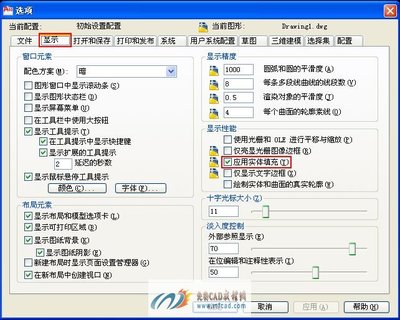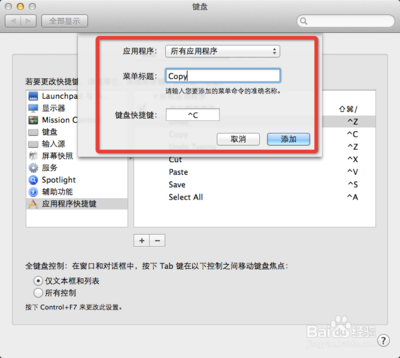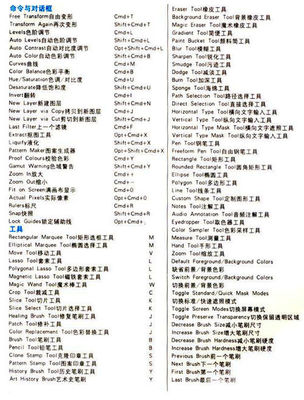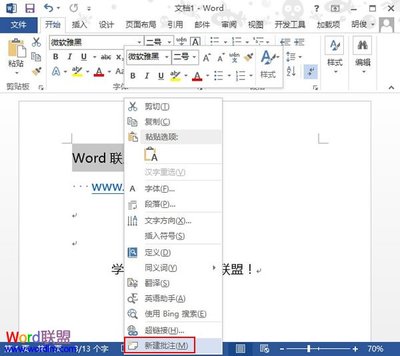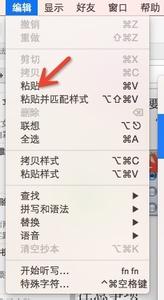
Mac os x中怎么复制粘贴与目标格式相同的文字――简介
在Mac当中,复制粘贴默认是粘贴原文字的格式,这样会给我们带来很大的麻烦,那么怎么才能在粘贴之后,自动匹配目标格式相同的文字呢?
Mac os x中怎么复制粘贴与目标格式相同的文字――工具/原料Mac os x粘贴Mac os x中怎么复制粘贴与目标格式相同的文字――方法/步骤
Mac os x中怎么复制粘贴与目标格式相同的文字 1、
首先是在word当中粘贴之后,会自动出现一个小符号,我们点击它,选择“匹配目标格式”,就可以让复制过来的文字和现在我们需要的格式一样
Mac os x中怎么复制粘贴与目标格式相同的文字 2、
在其他应用程序当中,比如备忘录等,则要通过快捷键option、shift、command、v四个同时按住,才能匹配目标格式
Mac os x中怎么复制粘贴与目标格式相同的文字 3、
或者也可以选择全屏页面左上角编辑中的“粘贴并匹配样式”
Mac os x中怎么复制粘贴与目标格式相同的文字 4、
总结一下,只要使用快捷键option、shift、command、v无论在什么程序当中都可以快速达到匹配样式的目的。
Mac os x中怎么复制粘贴与目标格式相同的文字_mac复制粘贴快捷键
Mac os x中怎么复制粘贴与目标格式相同的文字 5、
如果想要保留原格式的话,只要按住command、v进行粘贴的快捷键即可,在word当中也会有“保留原格式”这个选项,看图所示。
Mac os x中怎么复制粘贴与目标格式相同的文字 6、
或者在所有软件的状态栏上都可以找到“编辑”按钮并且选择"粘贴“即可,系统默认此时的粘贴是保留原格式的。
Mac os x中怎么复制粘贴与目标格式相同的文字――注意事项原创经验,喜欢就给我投票吧,希望不要被随便盗用哦
 爱华网
爱华网